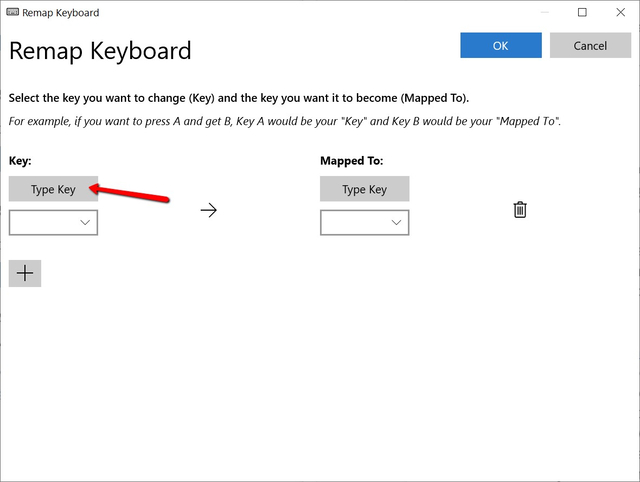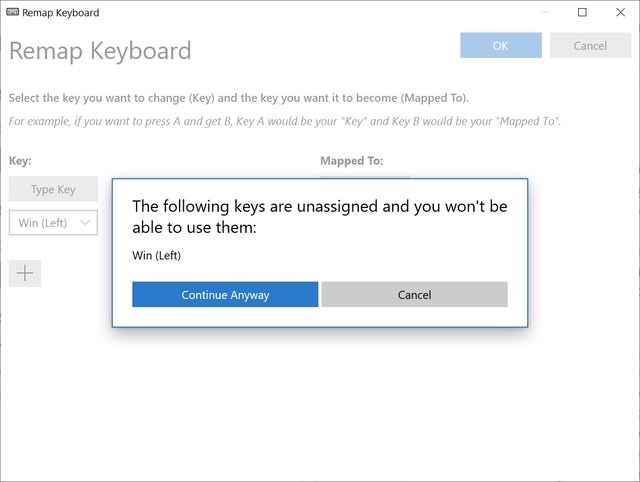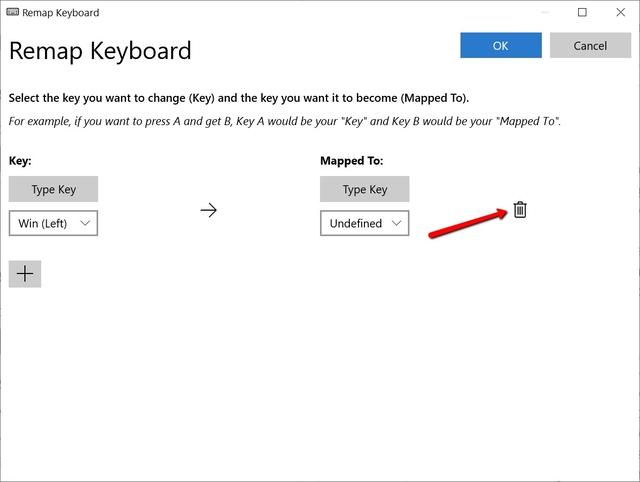Ha valaki billentyűzetet szeretne vásárolni számítógépéhez, szinte biztos, hogy olyat fog kapni, amin a Windows billentyű is megtalálható. A laptopoknál pedig ez beépítve adott. Aki használja, annak jól jön, aki viszont egyébként nem él vele, azt zavarhatják a véletlen lenyomások.
A Microsoft az éves Build fejleztői konferenciáján jelentette be, hogy tovább bővíti a hasznos eszközöket kínáló PowerToys nevű alkalmazáscsomagját: egy olyan funkció is érkezik bele, amivel a billentyűzet kiosztását változtathatjuk meg. Az Übergizmo szerint ez remek lehetőség lesz arra, hogy megszabaduljunk a fent említett Windows billentyűtől. Jelenleg ez a funkció csak a Windows 10 tesztelői számára elérhető, de a hozzáértők már kipróbálhatják, ha letöltik a kódját a GitHubról.
Ehhez nem kell mást tenni, mint elindítani a PowerToys Keyboard Managert, majd az egyik lenyíló menüből kiválasztani a Windows billentyűt, a másikban pedig az Undefined opciót, vagyis azt, hogy a gomb semmit se csináljon, ha lenyomjuk. Ezek után már csak el kell menteni a változást, és készen is vagyunk.
Ha később szeretnénk visszavonni a változtatást, akkor ismét fel kell keresni a Keyboard Managert, majd a kuka ikonra kattintva törölni a beállítást.
Ugyanakkor van egy másik módja is annak, hogy letiltsuk a Windows gombot, de ez egy kissé macerásabb, így ezt tényleg csak haladó felhasználóknak ajánljuk.
- Indítsuk el a Beállításszerkesztőt (a regeditet).
- A bal oldalon található mappák segítségével jussunk el a HKEY_LOCAL_ MACHINE – System – CurrentControlSet – Control – Keyboard Layout részig.
- A jobb oldalon kattintsunk a jobb egérgombbal, majd válasszuk az Új - Bináris érték menüpontot.
- Az érték nevének adjuk azt, hogy Scancode Map, az alatta lévő mezőbe pedig másoljuk be az alábbi sort:
- 00000000000000000300000000005BE000005CE000000000
- Ha rányomtunk az OK gombra, zárjuk be a regeditet és indítsuk újra a számítógépet.
Amennyiben szeretnénk visszaállítani a billentyű használatát, ismét keressük fel a fent említett mappákat a regeditben, válasszuk ki a Scancode Map bejegyzést, majd töröljük azt a jobb egérgombbal. Ezután ismét újra kell indítani a számítógépet, hogy a Windows billentyű "visszaálljon".
Ha máskor is tudni szeretne hasonló dolgokról, lájkolja a HVG Tech rovatának Facebook-oldalát.